

Pemandu lapuk atau hilang boleh menyebabkan masalah WiFi. Begini cara mengemas kininya:
Windows 10/11:
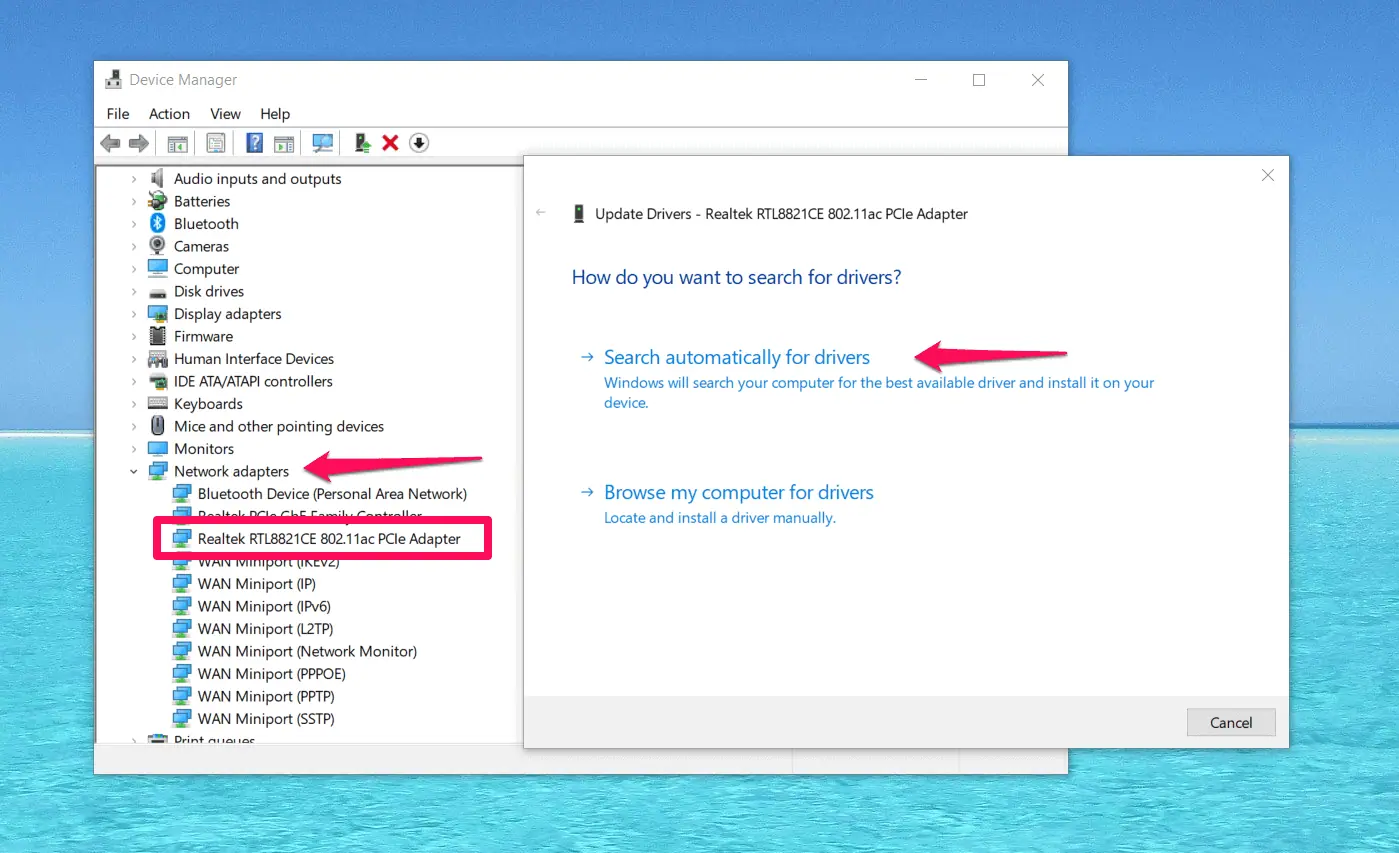
Mac:
macOS biasanya mengemas kini pemacu secara automatik. Pastikan sistem anda dikemas kini dengan pergi ke Keutamaan Sistem > Kemas Kini Perisian.
Jika anda tidak dapat mengemas kini pemacu dengan cara ini, anda sentiasa boleh menggunakan pengemas kini pemacu, seperti PC HelpSoft.
Apa yang anda perlu lakukan ialah memuat turunnya dari tapak web rasmi dan jalankan imbasan. Pengemas kini pemacu juga mempunyai penyelesai masalah rangkaian.
Mengemas kini pemacu anda boleh menyelesaikan isu keserasian yang menghalang sambungan WiFi.
Mendayakan Mod Pesawat secara tidak sengaja boleh melumpuhkan WiFi anda. Begini cara untuk menyemak:
Windows 10/11:
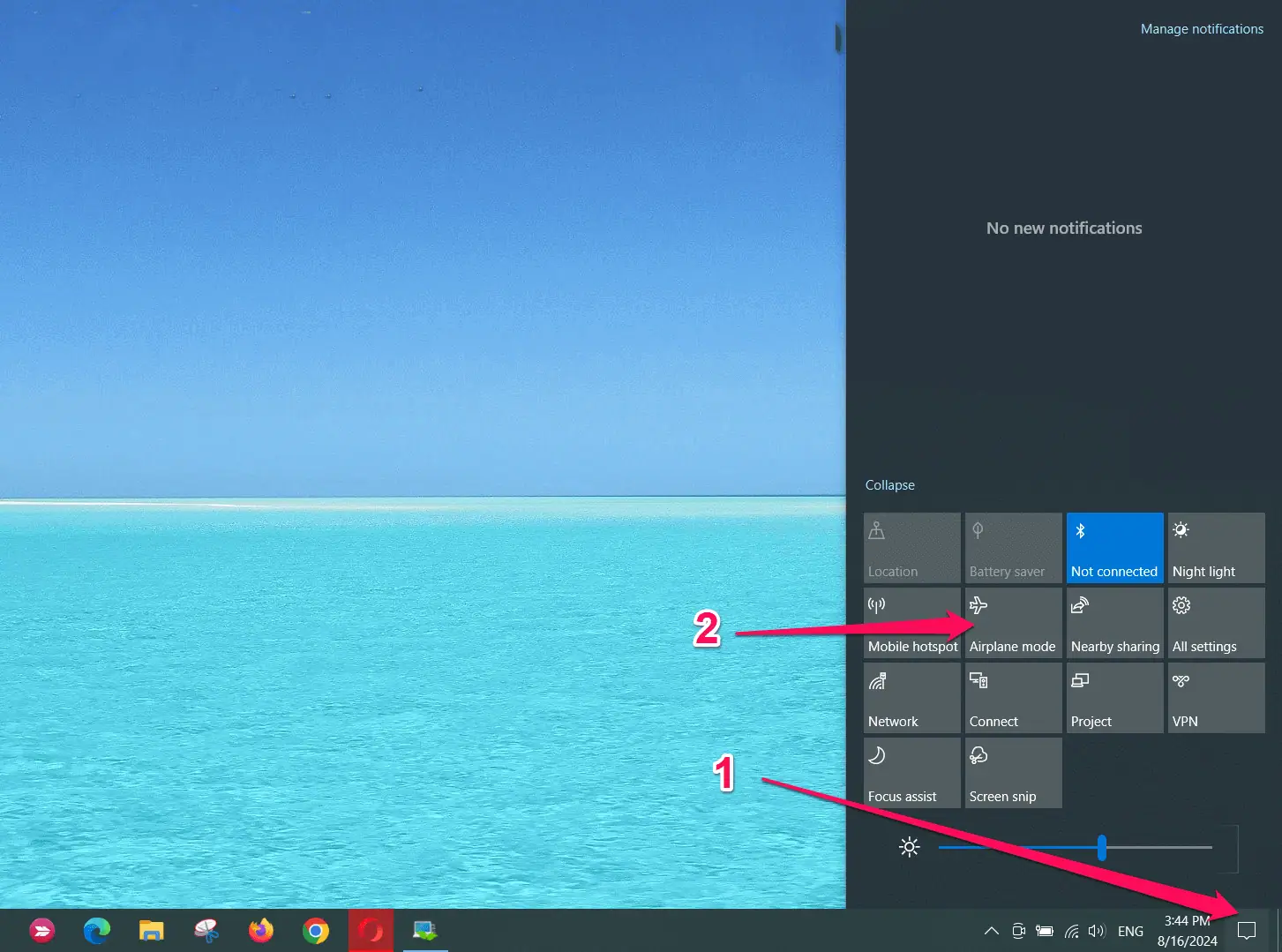
Mac:
Mac tidak mempunyai Mod Pesawat, tetapi pastikan WiFi dihidupkan.
Dan begitulah! Dengan mengikut langkah ini, anda boleh menyelesaikan kebanyakan gangguan sambungan dengan cepat dan menikmati komputer riba baharu anda tanpa masalah WiFi.
Atas ialah kandungan terperinci Laptop Baru tetapi Tiada WiFi? – Cara Memperbaikinya dengan Cepat. Untuk maklumat lanjut, sila ikut artikel berkaitan lain di laman web China PHP!




